怎么给wps幻灯片中的图片添加捶打声音特效?
在制作PPT幻灯片时,大家经常会插入一些图片让整个幻灯片更加生动,不仅如此,我们还可以给这些图片添加声音特效哦,接下来小编就给大家介绍一下怎么给wps幻灯片中的图片添加捶打声音特效。
具体如下:
1. 首先第一步使用wps打开一个幻灯片文档,如下图所示,在幻灯片中插入任意一张图片。
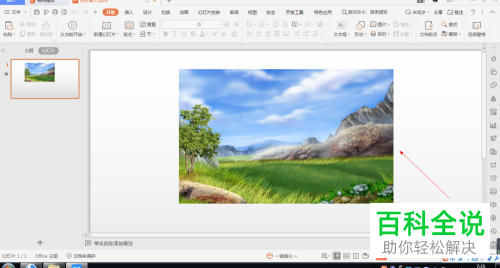
2. 接下来第二步用鼠标左键单击该图片选中它。
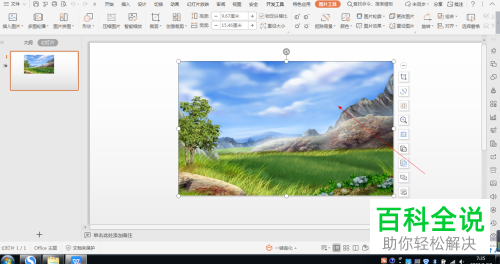
3. 第三步鼠标右键单击该图片弹出菜单栏,根据下图箭头所指,找到并点击【动作设置】选项。
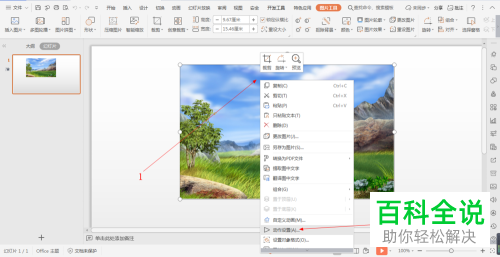
4. 第四步进入【动作设置】页面后,根据下图箭头所指,找到【播放声音】选项,点击该选项前的小方块。
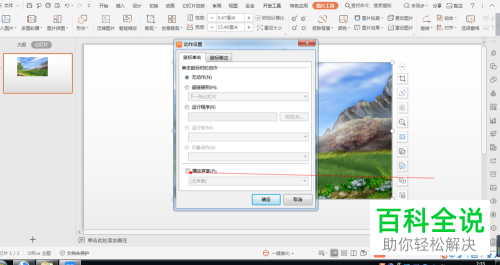
5. 第五步根据下图箭头所指,点击【播放声音】选项下菜单栏的最右侧小箭头。

6. 第六步在跳出的菜单列表中找到下图箭头所指的【捶打】选项,点击该选项。

7. 第七步点击下图箭头所指的【确定】选项。

8. 第八步根据下图箭头所指找到最下方的【播放】选项,点击该选项。
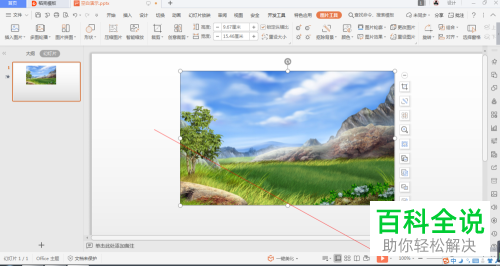
9. 最后,当我们使用鼠标点击这张图片的时候,就可以听到捶打的声音了。

以上就是怎么给wps幻灯片中的图片添加捶打声音特效的方法。
赞 (0)

